Получен отказ на запрос о сверке с ФНС с текстом «По указанным в запросе КБК, ОКАТО у налогоплательщика отсутствуют налоговые обязательства на заданную дату»
В ответ на запрос о сверке с ФНС получен отказ в предоставлении сведений с текстом:
«По указанным в запросе КБК, ОКАТО у налогоплательщика отсутствуют налоговые обязательства на заданную дату»
или
«По указанным в запросе КБК, ОКАТО/ОКТМО отсутствуют данные по КРСБ за запрашиваемый период»
Для решения вопроса необходимо повторить отправку запроса, предварительно проверив следующие реквизиты:
- КБК и ОКАТО уплаты налогов, по которым запрашивается сверка.
Можно запросить первый вид услуги «Справка о состоянии расчетов по налогам, сборам, страховым взносам, пеням, штрафам, процентам» без указания данных реквизитов. Из инспекции придет ответ на верные реквизиты и согласно им нужно отправить запрос с указанием КБК и ОКТМО(ОКАТО).
- Период запроса информации (см. Как отправить запрос на сверку с налоговой через систему «Контур.Экстерн»?).
Возможно, данные за период, указанный в первичном запросе, действительно отсутствуют в базе данных ИФНС. Таким образом, следует сформировать запрос, указав другой период запроса информации.
Также следует учитывать, что максимальный срок давности данных, по которым можно запросить сверку — 3 года.

Если на повторно отправленный запрос также получен отказ в предоставлении сведений, налогоплательщику необходимо лично обратиться в ИФНС для решения вопроса. Контакты инспекции можно посмотреть на сайте ИФНС, перейдя по ссылке. За актуальность контактов СКБ Контур ответственности не несет.
Была ли полезна информация?
Проверив отчет, ФНС в течение следующего рабочего дня направляет компании квитанцию о приеме или уведомление об отказе. В документе пишут код ошибки и расшифровку этого кода. Чтобы бухгалтерам было проще разобраться, в чем ошибка и как ее исправить, эксперты Экстерна составили шпаргалку по 10 самым распространенным причинам отказов.
Кто обязан сдавать отчетность через интернет
Читать статью
В Контур.Экстерне бухгалтеры видят не только само уведомление об отказе, как оно приходит из налоговой, но и комментарии к ошибкам и ссылки на нужные инструкции. Мы свели подсказки по самым частым отказам в таблицу. Она будет полезна вам, если вы отчитываетесь через другую программу или хотите систематизировать информацию.
Отказ в приеме отчетности: как действовать
| Код ошибки | Что пишет ИФНС | Что это значит и что делать |
|---|---|---|
| 0400200005 | Повторная регистрация первичного документа |
Возможно, ранее вы подали документ с тем же номером корректировки. Если это так, укажите в реквизитах отчета следующий номер корректировки и отправьте снова. Если вы впервые сдавали отчет с таким номером корректировки, ошибка может быть связана с тем, что файл повторно загрузился базу данных ИФНС. Отчет в этом случае считается представленным. Как проверить, что отчет принят, описано в инструкции |
| 0400400011 | Нарушено условие равенства значения суммы страховых взносов по плательщику страховых взносов совокупной сумме страховых взносов по застрахованным лицам | Такой отказ приходит на РСВ. Убедитесь, что вы правильно заполнили в отчете строки 060, 061, 062 в Подразделе 1.1 Раздела 1 и что суммы страховых взносов в Разделе 3 соответствуют суммам в Разделе 1.. Как проверить, есть ли ошибка, и исправить ее, рассказано в инструкции |
| 0400100001 | Не найден плательщик по ИННКПП, представленным в файле | Ошибка может появляться из-за того, что неверно указан КПП или код инспекции, куда отправлен отчет, из-за перевода организации в другую инспекцию или нестыковки в данных самой инспекции. Как действовать в каждом случае, читайте в инструкции |
| 0400400018 | Нарушено условие равенства значения базы для исчисления страховых взносов по плательщику страховых взносов совокупной сумме по застрахованным лицам |
Отказы с такой формулировкой приходят на РСВ. Причина в том, что в базе ФНС суммы в приложении 1 Раздела 1 не сходятся с суммой значений за 3 месяца из Приложения 1 и соответствующих значений по всем сотрудникам за предыдущие периоды. Как исправить эту ошибку, описано в инструкции |
| 0400400017 | Нарушено условие равенства значения суммы выплат и иных вознаграждений, начисленных в пользу физических лиц, по плательщику страховых взносов совокупной сумме по застрахованным лицам |
Экстерн помогает «отловить» большинство ошибок до отправки отчета, а если придет отказ — быстро сориентироваться, что и как исправить.
Попробуйте — 14 дней бесплатно.
Отправить заявку
Отказ в приеме отчетности: как действовать (продолжение)
| Код ошибки | Что пишет ИФНС | Что это значит и что делать |
|---|---|---|
| 0100500001 | Отсутствуют сведения о доверенности в налоговом органе |
Если документ подписывал не руководитель организации, убедитесь, что вы представили в инспекцию доверенность на право подписи. Если вы уверены, что передавали доверенность, или отчет подписывал сам руководитель, воспользуйтесь инструкцией. Про оформление доверенности для отчетности мы писали в статье. Там же можно скачать образцы доверенностей для разных случаев |
| 0100200009 | Файл направлен в налоговый орган, в компетенцию которого не входит получение данной информации | Проверьте, что вы правильно указали код ИФНС, в которую был направлен документ. Если инспекция была указана верно, убедитесь, что данные заполнены правильно |
| 0400300001 | Регистрация уточненного документа без первичного | Убедитесь, что вы подавали первичный документ, налоговая его приняла и ИНН-КПП первичного и корректирующего отчета совпадают. Если отказ пришел на 6-НДФЛ, проверьте ОКТМО. Удостоверьтесь также, что правильно выбран период отчета, а организация не переводилась в другую инспекцию. Как действовать в каждом случае, читайте в инструкции |
| 0300100002 | Файл xsd-схемы не найден | Решение зависит от того, на какую форму пришел отказ. Инструкции, которые помогут проверить, правильно ли заполнены данные, собраны на странице |
| 0000000002 | Декларация (расчет) содержит ошибки и не принята к обработке | Если отказ пришел на РСВ, то рекомендуем отправить его еще раз. Если отказ пришел на другой отчет — обратитесь в техническую поддержку. Сообщите, пожалуйста, ИНН и КПП организации, название отчета и дату его отправки, а также текст ошибки, указанный в уведомлении об отказе |
Отказов в приеме отчетности в десятки раз больше — мы рассмотрели только самые частые. Отчитывайтесь через Экстерн, чтобы не допускать ошибок, а если ошибки все же закрались — быстро их исправлять.
Попробуйте — 14 дней бесплатно.
Отправить заявку
Экстерн
Сдача любых видов отчетности во все контролирующие органы: ФНС, ПФР, ФСС, Росстат, РАР, РПН
Узнать больше
Экстерн
Сдача любых видов отчетности во все контролирующие органы: ФНС, ПФР, ФСС, Росстат, РАР, РПН
Узнать больше
Актуально на: 6 ноября 2019 г.
0
Если вы обнаружили, что ваши данные по расчетам с ИФНС расходятся со сведениями, имеющимися у налоговой, то лучше всего провести совместную сверку. Расскажем, как подать запрос на сверку с ИФНС. Образец 2019 запроса акта сверки будет приведен в конце консультации.
Когда сверка расчетов с налоговой обязательна
В обязательном порядке налоговики проводят сверку с налогоплательщиками только в одной ситуации — ежеквартально с крупнейшими налогоплательщиками. Также они обязаны провести сверку, если налогоплательщик (организация или предприниматель) подаст запрос на акт совместной сверки (п. 3 Регламента, утв. Приказом ФНС от 09.09.2005 N САЭ-3-01/444@).
Как получить акт сверки по налогам и сборам
Если вы общаетесь с ИФНС по ТКС, то так же по ТКС подайте запрос акта сверки с налоговой. Образец запроса-2019 мы приводить не будем, поскольку программа сформирует его автоматически. В запросе поставьте код запроса «4», что будет означать, что вы делаете запрос акта сверки расчетов по налогам, сборам, пеням и штрафам (Методические рекомендации, утв. Приказом ФНС от 13.06.2013 N ММВ-7-6/196@). В ответ ИФНС направит вам электронный акт (Приложение к Приказу ФНС от 16.1.2016 N ММВ-7-17/685@). Этот акт предназначен исключительно для информирования о состоянии расчетов. Вы не можете вернуть его в налоговую с указанием каких-либо расхождений. Поэтому при наличии каких-то разногласий с налоговиками вам придется направить им бумажное заявление о получении акта сверки.
Отметим, что в ответ на запрос может прийти ответ с кодом ошибки 0600100000 при запросе акта сверки. Эта ошибка означает, что налогоплательщик не представил в налоговый орган необходимую налоговую и бухгалтерскую отчетность. А код ошибки 0600100005 при запросе акта сверки означает, что по указанным в запросе КБК, ОКТМО отсутствуют данные в КРСБ за запрашиваемый период.
Подаем запрос о сверке на бумаге
Если же вы подаете заявление о проведении сверки на бумаге, то составить его можно в произвольной форме. Подать его можно (п. 3.4 Регламента, утв. Приказом ФНС от 09.09.2005 N САЭ-3-01/444@):
- непосредственно в ИФНС;
- направить по почте.
Налоговая инспекция должна подготовить акт сверки на бумаге в течение 5 рабочих дней после получения заявления (п. 3.4 Регламента, утв. Приказом ФНС от 09.09.2005 N САЭ-3-01/444@). После этого в течение 3 рабочих дней акт сверки передается налогоплательщику лично или направляется по почте (п. 3.1 Регламента, утв. Приказом ФНС от 09.09.2005 N САЭ-3-01/444@). При отсутствии разногласий с налоговой подпишите акт и передайте один экземпляр обратно в ИФНС.
Если вы не согласны с какими-то суммами в акте, то в графе 4 раздела 1 акта рядом с суммами, указанными налоговой инспекцией, напишите свои суммы. Далее в графе «Согласовано» напишите «с разногласиями», подпишите акт и сдайте его в ИФНС.
Запрос сверки по налогам и сборам: образец
Приведем образец заявления (запроса) акта сверки. Письмо, как мы уже сказали, составляется в произвольной форме:

Скачивание формы доступно подписчикам или по временному доступу
Скачать
![]()
Скачивание формы доступно подписчикам или по временному доступу
Скачать
Как завершить сверку расчетов
Если вы не согласны с суммами, указанными налоговым органом в акте сверки, то пройдите сверку расчетов, представив необходимые первичные документы. Если в ошибках виновата налоговая инспекция, то в течение 5 рабочих дней она должна исправить ошибки. И в течение 3 рабочих дней заново сформировать акт сверки в 2-х экземплярах с учетом внесенных исправлений на текущую дату и вручить эти акты налогоплательщику лично или по почте (п. 3.1 Регламента, утв. Приказом ФНС от 09.09.2005 N САЭ-3-01/444@).
- Инструкция по формированию запросов offline для ПК «Спринтер».
- Инструкция по формированию запросов ИОН-offline в системе «Онлайн-Спринтер».
- Инструкция по формированию запросов offline для ПК «1С: Электронная отчётность».
- Как создать и отправить запрос ИОН-offline в программе «Такском-Доклайнер»?
Инструкция по формированию запросов offline для ПК «Спринтер»
Процедура формирования запросов ИОН-offline в программе «Референт».
В разделе «Выходной контроль» окна программы «Референт» нужно нажать кнопку ![]() («Запросы ФНС») на панели инструментов.
(«Запросы ФНС») на панели инструментов.
Примечание. Если программа «Референт» настроена на работу с несколькими почтовыми ящиками, то после нажатия на кнопку «Запросы ФНС» откроется окно «Запросы ФНС. Выбор ящика». В этом окне с помощью кнопки ![]() следует выбрать из выпадающего списка наименование организации, с почтового ящика которой нужно отправить запрос, и нажать на кнопку «ОК».
следует выбрать из выпадающего списка наименование организации, с почтового ящика которой нужно отправить запрос, и нажать на кнопку «ОК». 
В данном окне нужно поставить галочки напротив тех КБК, которые будут добавлены в список выбора КБК при формировании запросов в налоговую инспекцию.
Для того чтобы было удобнее найти нужные КБК, используется поле «Фильтр».
После того как все необходимые КБК выбраны, нажмите кнопку «Сохранить».
В поле «Группировка» окна «Запрос ИОН» указывается одно из двух значений:
- группировать по видам платежа;
- не группировать по видам платежа.
Если необходимо сформировать запрос на перечень налоговых деклараций (расчётов) и бухгалтерской отчётности, то нужно заполнить поля «С» и «По», где указывается период, на который нужен запрос. Также в поле «Отчётность» указывается тип документов:
- все виды деклараций;
- первичные;
- корректирующие (последняя коррекция).
Если нужно получить акт сверки расчётов по налогам, сборам, пени и штрафам, то следует указать дату, на которую требуется сверка (в поле «На дату»), и добавить нужные КБК в список вышеуказанным способом.
После того как все необходимые поля будут заполнены, следует нажать на кнопку «Создать».
Затем в окне «Выходного контроля» появится файл для отправки, который необходимо пометить галочкой и нажать «Отправить».
Данная форма позволяет сформировать запросы в инспекции ФНС России на получение следующих документов:
- справка о состоянии расчётов по налогам, сборам, пени и штрафам;
- выписка операций по расчётам с бюджетом;
- перечень налоговых деклараций (расчётов) и бухгалтерской отчётности, предоставленных в отчётном году;
- акт сверки расчётов по налогам, сборам, пеням, штрафам, процентам;
- справка об исполнении налогоплательщиком (плательщиком сборов, налоговым агентом) обязанности по уплате налогов, сборов, пеней, штрафов.
В поле «Отправитель» указывается организация, с почтового ящика которой отправляется запрос. Поле «Направление (ИФНС)» показывает номер транзитной налоговой инспекции (указывается для КНП, во всех остальных случаях номера транзитной ИФНС и конечной совпадают). В поле «Ответственное лицо» указывается Ф.И.О. владельца сертификата ключа подписи.
В поле «Налогоплательщик» нужно указать организацию, для которой создается запрос. Для этого нажмите кнопку ![]() , появится окно «Список юридических и физических лиц» Здесь необходимо выделить курсором организацию, для которой создается запрос, и нажать кнопку «Выбрать».
, появится окно «Список юридических и физических лиц» Здесь необходимо выделить курсором организацию, для которой создается запрос, и нажать кнопку «Выбрать».
Далее в окне «Запрос ИОН» нужно указать налоговую инспекцию, в которой состоит на учёте налогоплательщик (поле «Конечная ИФНС»). Если в поле «Конечная ИФНС» указать значение «0000», то налогоплательщик получит ответ по всем обособленным подразделениям своей организации. Поле «КПП» нужно заполнить, если необходимо получить информацию по одному конкретному объекту налогообложения, или оставить пустым в случае, когда требуется информация по всем объектам.
Также необходимо указать желаемый формат ответа из ИФНС (XML, XLS, PDF или RTF) в поле «Формат ответа». В поле «Код запроса» указывается, какой именно документ нужно получить из налоговой инспекции:
- справка о состоянии расчётов по налогам, сборам, пени и штрафам;
- выписка операций по расчётам с бюджетом;
- перечень налоговых деклараций (расчётов) и бухгалтерской отчётности;
- акт сверки расчётов по налогам, сборам, пеням, штрафам, процентам.
Справка об исполнении налогоплательщиком (плательщиком сборов, налоговым агентом) обязанности по уплате налогов, сборов, пеней, штрафов.
Окно «Запрос ИОН» меняет вид в соответствии с тем, какое значение установлено в поле «Код запроса».
Если нужно получить справку о состоянии расчётов по налогам, сборам, пени и штрафам, то далее заполняется поле «На дату» (число, на которое хотите получить справку из ИФНС).
Если необходимо сформировать запрос на выписку операций по расчётам с бюджетом, то появляются следующие поля: «Год», «Группировка» и поле, где необходимо указать КБК. В поле «Год» нужно указать год, на который требуется выписка операций. Далее нужно выбрать интересующие КБК. Они добавляются в список с помощью кнопки![]() (при нажатии этой кнопки появляется справочник, из которого выбираются нужные КБК двойным щелчком мыши) и удаляются из списка с помощью кнопки
(при нажатии этой кнопки появляется справочник, из которого выбираются нужные КБК двойным щелчком мыши) и удаляются из списка с помощью кнопки ![]() . Также в запросах с типом 2 и 4 имеется возможность ввода КБК вручную. Для этого нужно ввести код КБК в поле «КБК», которое находится над справочником, и нажать клавишу Enter.
. Также в запросах с типом 2 и 4 имеется возможность ввода КБК вручную. Для этого нужно ввести код КБК в поле «КБК», которое находится над справочником, и нажать клавишу Enter.
Если в запросе с типом «2 — выписка операций по расчётам с бюджетом» не указывать КБК, то в ответ поступит информация по всем налоговым обстоятельствам на заданную дату для налогоплательщика.
Для того чтобы настроить список выбора КБК, сверху в меню выберите «Справочники — КБК…». 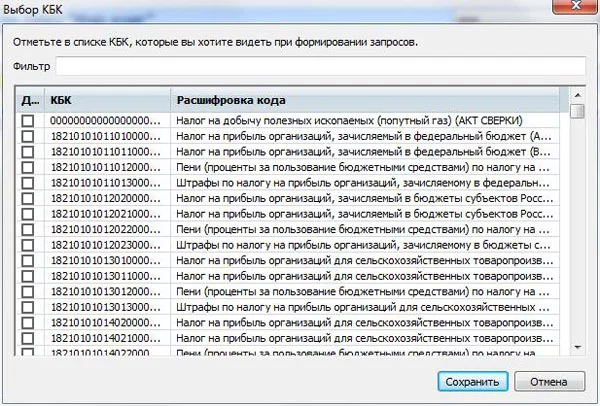
Откроется окно «Выбор КБК».
Инструкция по формированию запросов ИОН-offline в системе «Онлайн-Спринтер»
Для формирования ИОН-offline:
- Нажмите «Создать»;
- В разделе «ФНС» нажмите «Сверка» и выберите форму «1166101-Запрос на предоставление информационных услуг», в появившимся окне нажмите «Создать».
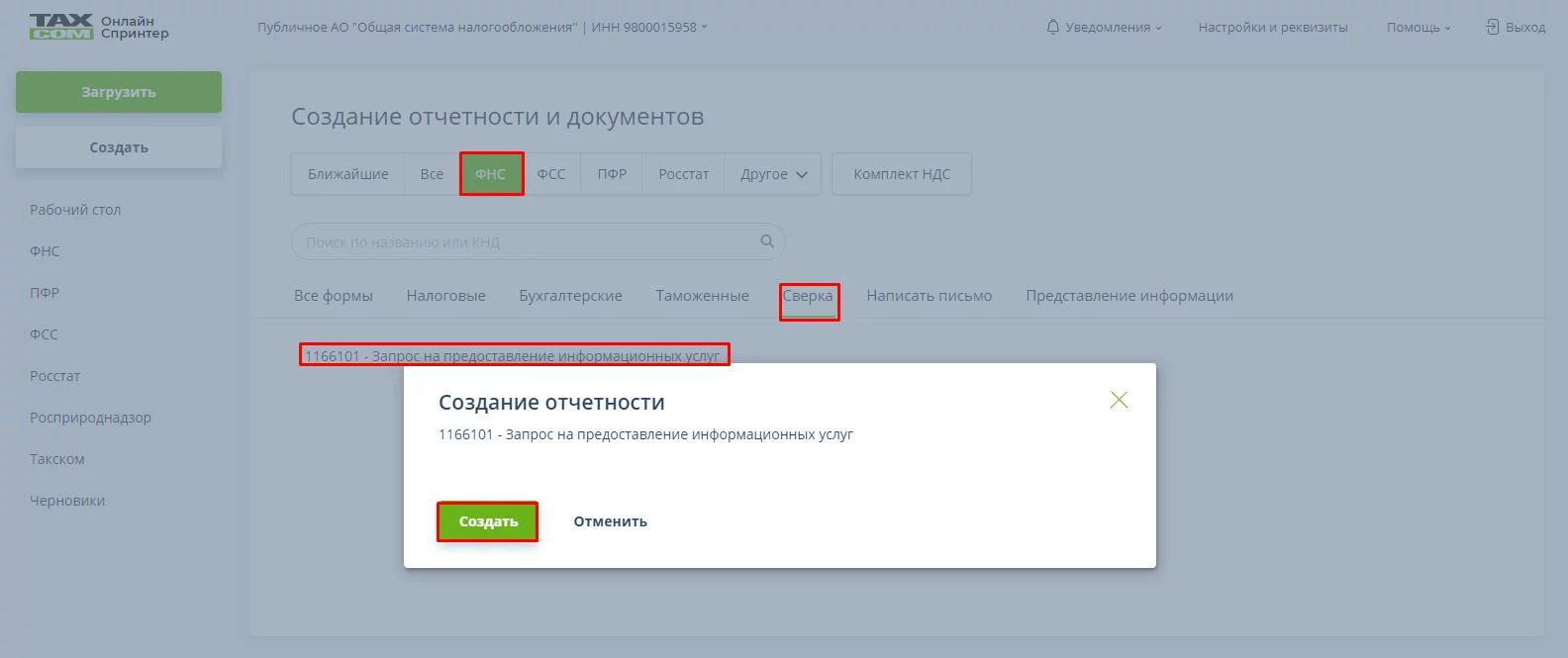
- В открывшейся форме запроса:
- проверьте автоматически заполненные реквизиты (изменить реквизиты можно на вкладке «Настройки и реквизиты»);
- Заполните поле «Код запроса»:
- справка о состоянии расчётов по налогам, сборам, пени и штрафам;
- выписка операций по расчётам с бюджетом;
- перечень налоговых деклараций (расчётов) и бухгалтерской отчётности, предоставленных в отчётном году;
- акт сверки расчётов по налогам, сборам, пеням, штрафам, процентам;
- справка об исполнении налогоплательщиком (плательщиком сборов, налоговым агентом) обязанности по уплате налогов, сборов, пеней, штрафов.
- в зависимости от кода запроса в форме появятся дополнительные графы, выделенные красным цветом обязательны для заполнения;
- выберите формат предоставляемого ответа (для кода запроса «5» — только «2 | XML»; для остальных кодов запроса рекомендуется выбирать формат «1 | RTF»).
Примечание. Не рекомендуется указывать более 2-х КБК в одном запросе. Для запросов с кодами «2» и «4» необходимо указывать только один из кодов — или ОКТМО, или ОКАТО.
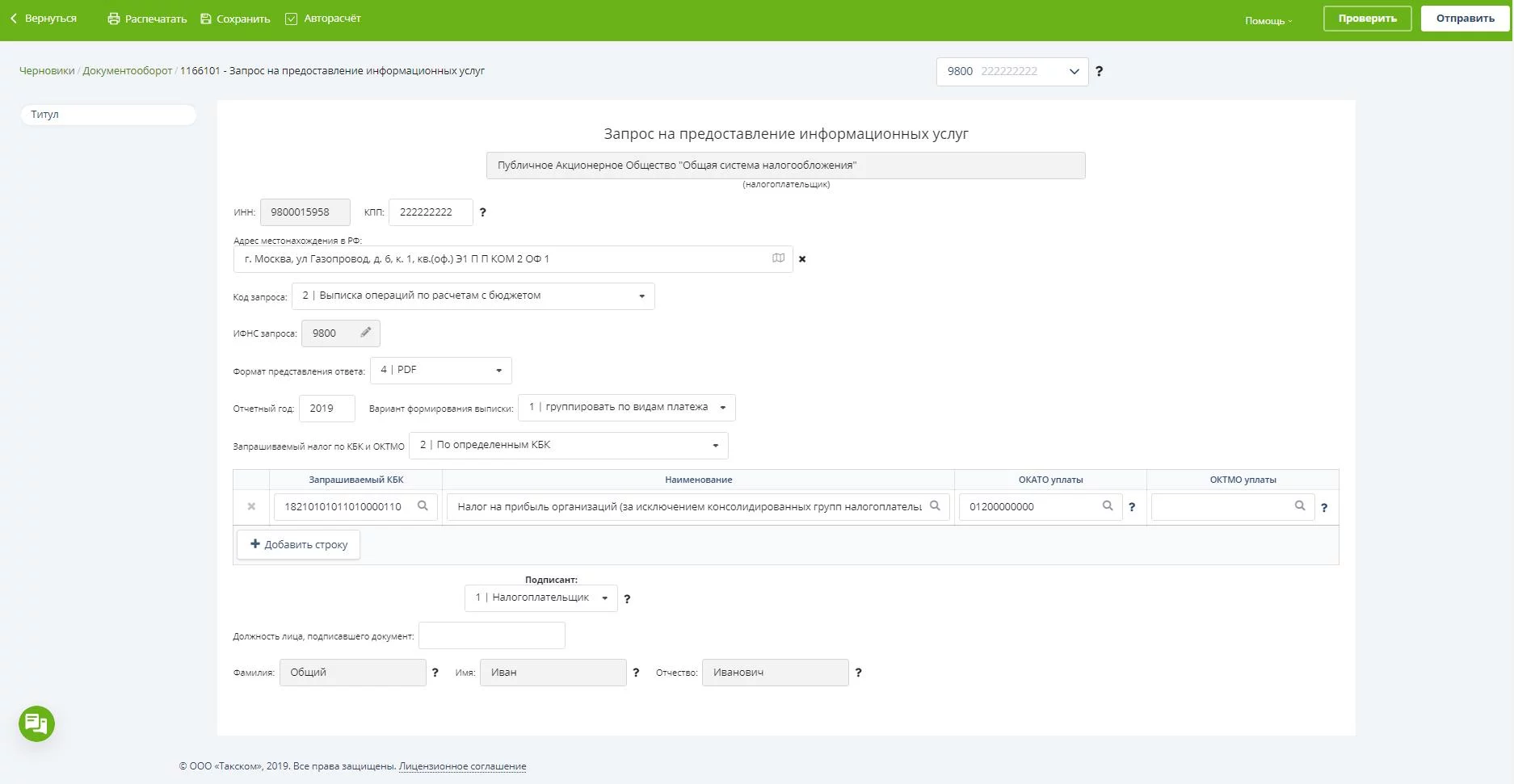
- После заполнения всех обязательных полей нажмите «Отправить».
- Дождитесь завершения отправки, запрос переместится на вкладку «ФНС» — «Отправленные».
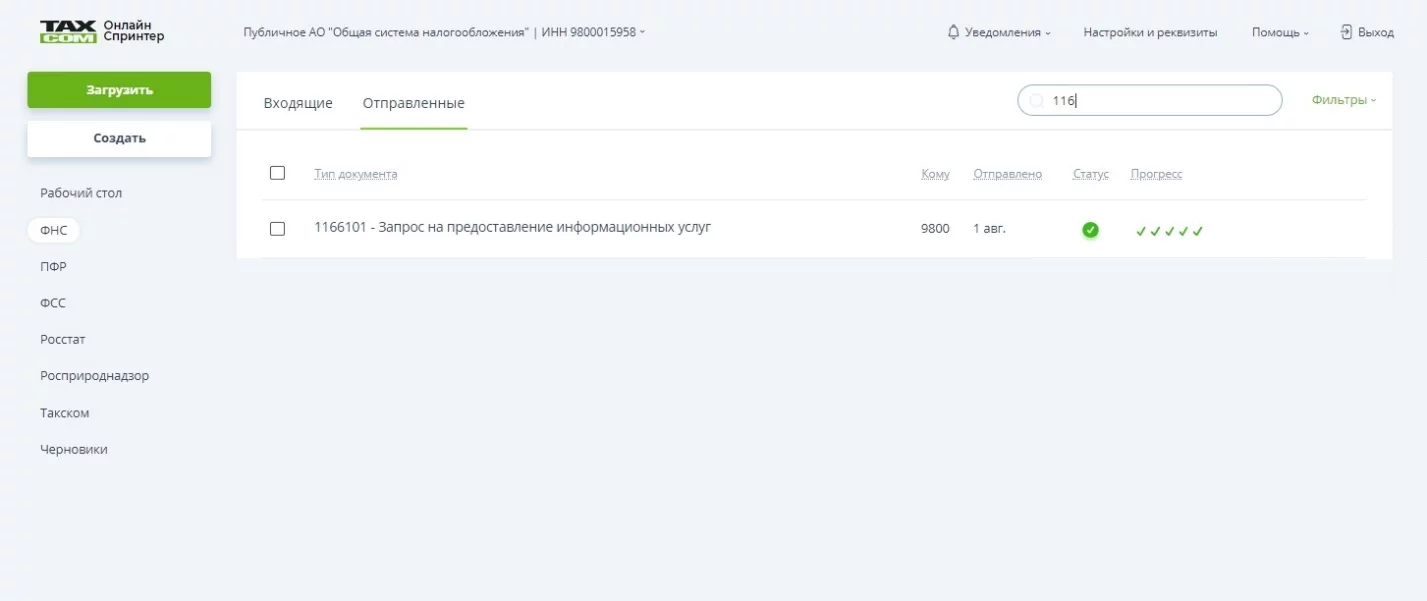
- Чтобы просмотреть результат запроса:
Инструкция по формированию запросов ИОН-offline в «1С-Спринтере»
Инструкция описана на примере «Бухгалтерии предприятия 3.0».
Для формирования запроса:
- Откройте меню «Отчеты» и выберите «Регламентированные отчеты».
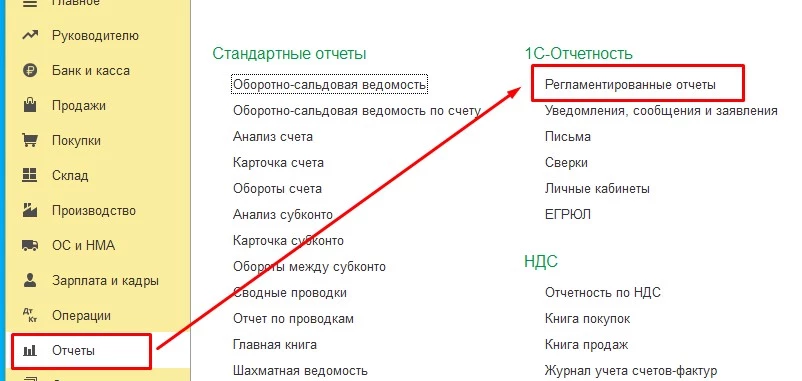
- Перейдите в раздел «Настройки», откройте «Журнал обмена с контролирующими органами».

- Выберите ГКО (ФНС или ПФР), перейдите на вкладку «Запросы» и нажмите «Создать».
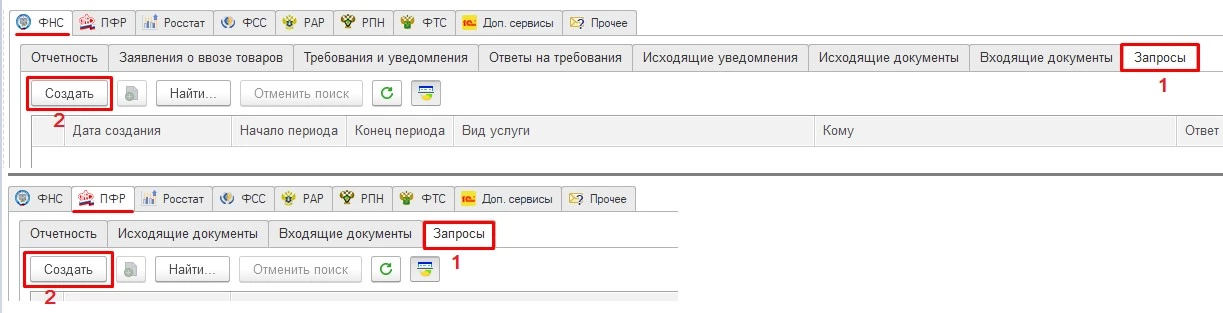
- Заполните все поля в открывшейся форме и нажмите «Отправить».
Для ФНС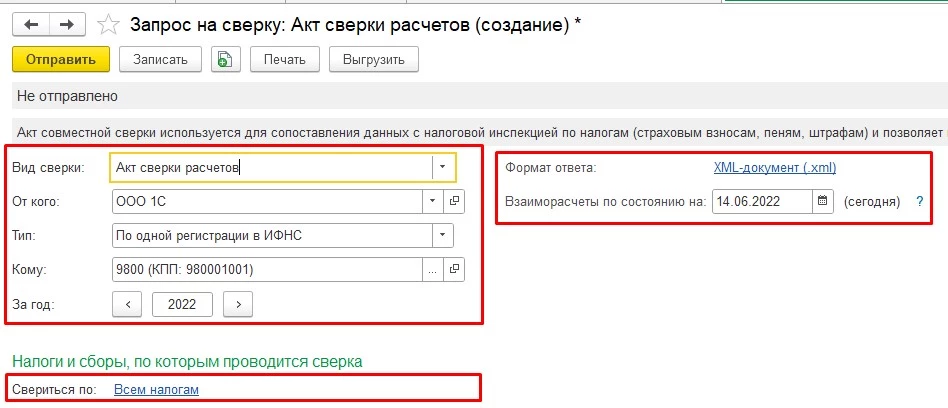
Для ПФР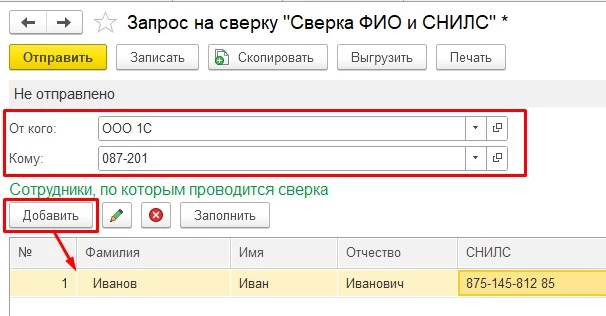
Как создать и отправить запрос ИОН-offline в программе Такском-Доклайнер?
Для создания запроса ИОН-offline в программе «Такском-Доклайнер»:
- Зайдите в программу «Такском-Доклайнер».
- Нажмите «Создать» → «ФНС» → «Запрос».
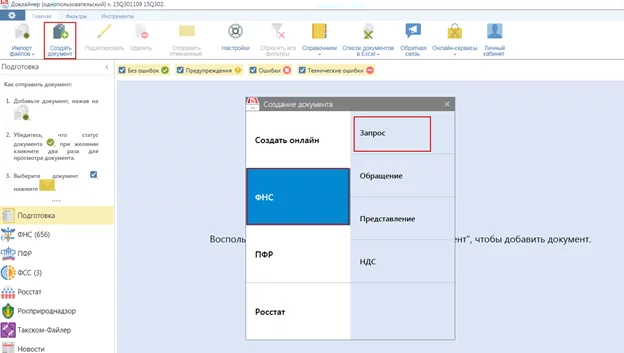 Если организаций в программе несколько, то появится окно с перечнем, выберите ту организацию, от лица которой необходимо отправить запрос.
Если организаций в программе несколько, то появится окно с перечнем, выберите ту организацию, от лица которой необходимо отправить запрос. - В открывшемся окне:
- справка о состоянии расчётов по налогам, сборам, пени и штрафам;
- выписка операций по расчётам с бюджетом;
- перечень налоговых деклараций (расчётов) и бухгалтерской отчётности;
- фкт сверки расчётов по налогам, сборам, пеням, штрафам, процентам;
- справка об исполнении налогоплательщиком (плательщиком сборов, налоговым агентом) обязанности по уплате налогов, сборов, пеней, штрафов.
- Укажите, на какую дату необходимо получить информацию.
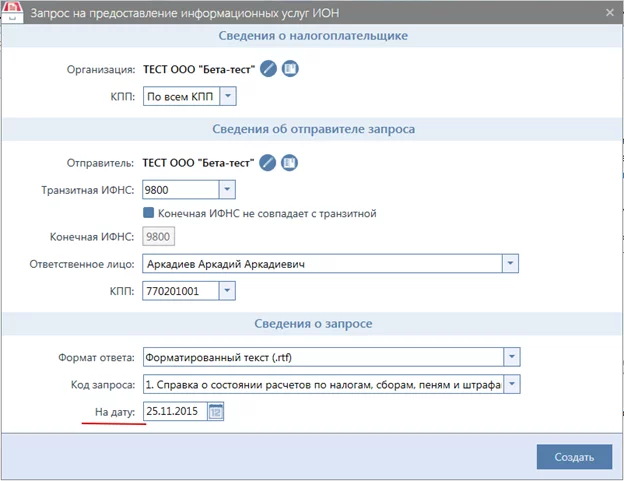
- Нажмите кнопку «Создать».
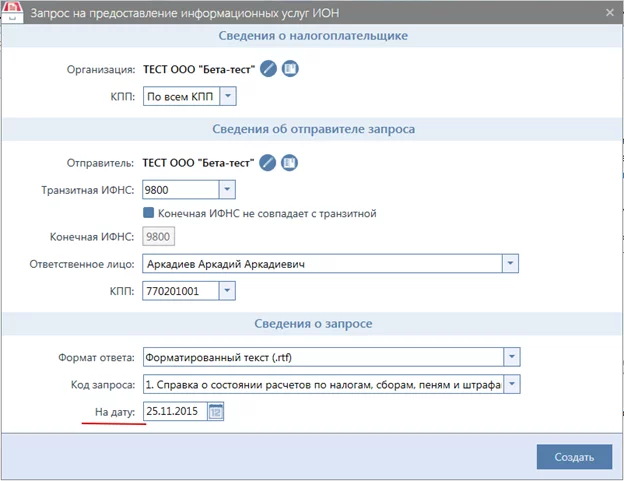
- Сформированный запрос появится на «Подготовке».

- Для отправки запроса, выделите его галочкой и нажмите кнопку «Отправить отмеченные».
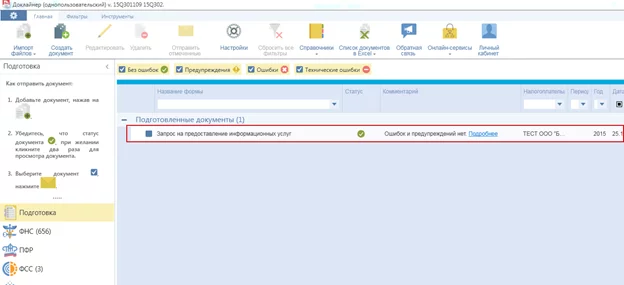
- Отправленный запрос появится на вкладке ФНС.
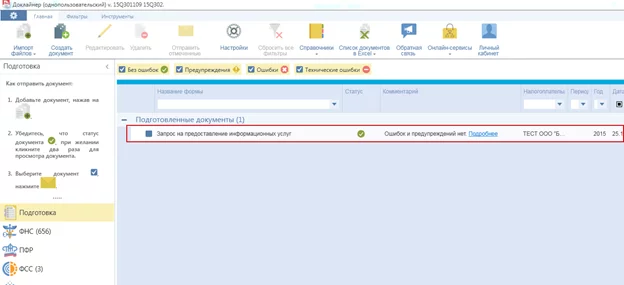
Сдавайте отчётность
в срок и без ошибок
Ошибки от ФНС
Ошибка появляется, если неверно указан код налоговой инспекции. Проверить код во избежание ее можно через специальный сервис на сайте ФНС России.
После исправления ошибки, отчет необходимо направить в ИФНС повторно.
Также может быть «Неправильное указание места представления сведений» при отправке информационного запроса (ИОН) в ПО «Астрал Отчет» (если при формировании запроса не указано «получить выписку за обособленные подразделения или филиалы»).
Возникает, если подписант в доверенности указан неверно, и когда доверенность отсутствует в налоговой.
В случаях, когда налоговую декларацию подписывает уполномоченный представитель, на титульном листе в разделе «Достоверность и полнота сведений» проставляется код «2», указывается Ф. И. О. представителя и наименование, дата и номер его доверенности. Оригинал доверенности также нужно предоставить в налоговую.
Когда фирма сама за себя сдает документы, подписант в отчете — руководитель, признак подписанта – «1».
Соответственно, необходимо проверить, верный ли признак подписанта на титульном листе отчета, правильно ли указаны сведения о доверенности, отправлен ли оригинал доверенности и ее копия в ФНС России.
Если декларацию отправляет представитель, необходимо предоставлять и сообщение о доверенности.
Это отдельный файл формата xml, с наименованием NO_DOV_A_K_O_GGGGMMDD_N, где:
- A и К – 4-разрядные идентификаторы инспекции получателя
- O – ИНН, КПП
- GGGG – год, MM – месяц, DD – день
- N – уникальное имя файла, формируемое в учетной программе
Расширение имени файла – xml. Текущий действующий формат – 5.03.
Если указанное сообщение о доверенности не прилагается, отчет не будет принят.
Необходимо будет сформировать документ и перенаправить отчет.
Сведения о подписанте указываются на титульном листе отчета. Если это руководитель фирмы или ИП, ставится код «1», а его личные данные (ФИО) должны совпадать со сведениями из ЕГРЮЛ и ЕГРИП, и сданными, содержащимися в электронной подписи.
Если в последней ошибка, ее нужно перевыпустить.
Это общая ошибка, свидетельствующая о том, что где-то указан не тот состав данных или нарушена последовательность предоставления сведений.
При этом, в отказе может быть указана дополнительная информация о том, что именно неверно в отправленной декларации. После исправления ошибок данные необходимо перепредоставить.
Посмотреть требования для конкретной декларации или расчета можно через бесплатный сервис на сайте ФНС России.
У каждого файла отчета должно быть уникальное имя (универсальный уникальный идентификатор).
К структуре и составу налоговых деклараций есть определенные требования. Проверка их происходит по xsd-схемам (актуальные описаны в бесплатном сервисе ФНС России). Выберите налог, документ, которым отчитываетесь, период, и сможете просмотреть нужную форму, шаблон и формат отчета.
К данной ошибке могут быть примечания, что и где нужно исправить. Если их нет, стоит обратиться в ИФНС.
ИНН и КПП в декларации должны совпадать с данными в Свидетельстве о постановке на учет.
Если выдается ошибка, проверьте правильность заполнения кодов. После исправления вновь отправьте данные в налоговую.
У двух принятых отчетов за один и тот же период не может быть одинаковый номер корректировки. Если первичный отчет принят без ошибок или принят с уточнениями, то повторно надо подавать уже уточненную декларацию.
Когда эта ошибка пришла в ответ на уточненный отчет, нужно проверить номер корректировки предыдущей принятой уточненной декларации (в следующем отчете он должен быть на единицу больше).
Проще говоря, если принята корректировка № 2, укажите № 3, выгрузите отчет и перенаправьте повторно в ИФНС.
Это тоже общая ошибка, свидетельствующая об отсутствии или избыточности какого-то элемента. Как правило, отказ дополняется более подробными сведениями об ошибках.
Перечень обязательных элементов для налоговой декларации можно проверить с помощью бесплатного сервиса на сайте ФНС России (выберите вид отчета и период, затем нажмите «Формат документа». Вы увидите раздел «Состав и структура документа (Документ)», где прописаны все обязательные элементы файла и требования к ним. Если в колонке «Признак обязательности элемента» стоит «О», без этого показателя отчет не примут).
Нужно проверить отчет и отправить его заново.
Как правило, в строке «номер корректировки» в первичной декларации проставляется «000», при представлении уточненной декларации указывается номер корректировки: «001», «002», «003» и т. д.
ФНС может направить уведомление об отказе в приеме, если:
- в первичной декларации в строке с номером корректировки вместо «000» указаны другие значения;
- уточненная декларация направлена в инспекцию, в которой организация снята с учета.
Нужно проверить строку «номер корректировки», исправить ошибку, выгрузить данные заново и отправить их в налоговую.
Важно: не отправляйте уточненную декларацию без квитанции о приеме первичного отчета и не подавайте уточненный расчет в один день с первичным.
Это означает, что расчет не прошел логистический контроль.
В соответствующих строках раздела 1 приложения 1 к расчету необходимо указать:
- общее количество застрахованных лиц;
- общую и необлагаемую сумму выплат;
- базу для начисления взносов;
- сумму исчисленных взносов.
Данная ошибка, как правило, возникает, если:
- в расчете указаны отрицательные значения;
- нарушены контрольные соотношения внутри расчета ;
- есть между документами несостыковки с расчетом 6-НДФЛ и информацией ФСС;
- в разделе 3 расчета есть неточности в данных СНИЛС, Ф. И. О. и ИНН сотрудников.
Проверьте расчет по контрольным соотношениям ФНС и ФСС в бесплатной программе Tester (требует регулярного обновления). Теперь она проверяет не только формат, но и контрольные соотношения (информация ФНС от 26.12.2017). Тестовую программу регулярно обновляйте.
Ошибки в персональных данных сотрудников могут быть в базе налоговой инспекции. В таких случаях необходимо направить в инспекцию письмо с точными данными СНИЛС, ФИО и ИНН каждого сотрудника.
Ошибки в приеме могут быть также вызваны обновлением приемного комплекса в налоговой инспекции, значит, нужно несколько дней подождать и отправить отчеты повторно.
Об общих ошибках в электронной отчетности, препятствующих ее приему налоговым органом
Если налоговый орган прислал уведомление об отказе в приеме файлов электронной отчетности, нужно устранить ошибки и направить отчетность повторно.
Практика показывает, что проблемы с отправкой отчетности возникают, как правило, из-за одних и тех же ошибок.
Отчетность по налогам и страховым взносам считается принятой, если налоговым органом отправлена квитанция о приеме, подписанная электронной подписью должностного лица налогового органа (как правило, руководителем налогового органа).
В противном случае направляется уведомление об отказе с указанием кода ошибки.
- К ошибкам, препятствующим приему отчетности в электронном виде, относятся:
- 0200100000 — Структура имени файла не соответствует требованиям формата
- 0300300000 — Структура файла не соответствует требованиям формата
- 0400100001 — Не найден плательщик по ИНН и КПП или ИНН, представленному в файле
- 0400200005 — Документ с указанным «Видом документа» и «Номером корректировки» уже зарегистрирован
- 0500100000 — Значение элемента отсутствует в справочнике
0200100000 — Структура имени файла не соответствует требованиям формата
Проще говоря, название файла отчетности не соответствует установленным требованиям.
Название файла отчетности формируется из структурных элементов, схематично оно должно иметь вид:
где:
R_T — префикс, обозначающий принадлежность информации файла к определенному виду. (Вид и тип информации представляются сочетанием символов (латинские буквы и цифры));
A — идентификатор получателя, которому направляется файл отчетности;
K — идентификатор конечного получателя, для которого предназначена информация из данного файла отчетности;
- Каждый из идентификаторов (A и K) имеет вид:
- для организаций — девятнадцатиразрядный код (ИНН и КПП юридического лица);
- для физических лиц — двенадцатиразрядный код (ИНН физического лица, имеющего ИНН, при отсутствии ИНН — последовательность из двенадцати нулей);
- для налоговых органов — четырехразрядный код (код налогового органа).
O — идентификатор отправителя информации, имеет вид:
- для организаций идентификатор отправителя информации представляется в виде девятнадцатиразрядного кода (ИНН и КПП юридического лица);
- для физических лиц — двенадцатиразрядный код (ИНН физического лица, имеющего ИНН. При отсутствии ИНН — последовательность из двенадцати нулей);
- для налоговых органов — четырехразрядный код (код налогового органа ).
GGGG — год формирования передаваемого файла, MM — месяц, DD — день;
N — идентификационный уникальный номер файла. (Длина — от 1 до 36 знаков. Идентификационный номер файла должен обеспечивать уникальность файла.)
Расширение имени файла должно быть xml.
Расширение имени файла может указываться как строчными, так и прописными буквами.
Таким образом, ошибки в названии файла отчетности могут быть связаны и чаще всего так и происходит, с неправильным указанием ИНН/КПП отправителя, кода налогового органа как получателя.
0300300000 — Структура файла не соответствует требованиям формата
Данная ошибка очень часто возникает в том случае, если мы отправляем отчетность по старому формату.
То есть данная форма и формат были обновлены, а наша программа формирует файлы в старом формате по неактуальной форме.
Для исправления этой ошибки нам нужно обновить свою программу подготовки отчетности и тем самым обновятся формы и их форматы.
По этой же причине может возникнуть ошибка: «Файл не соответствует xsd-схеме», с кодом: 0300300001
После исправления ошибки необходимо отправить декларацию повторно как первичную.
0400100001 — Не найден плательщик по ИНН и КПП или ИНН, представленному в файле
Данная ошибка возникает в следующих случаях:
- неправильное указание данных налогоплательщика в налоговой отчетности;
- налогоплательщик снят с учета;
- сведения о налогоплательщике отсутствуют в базе ФНС России.
Для исправления данной ошибки нам необходимо в первую очередь проверить правильность указания налогового органа в который мы отправляем файл отчетности.
Не исключено, что нам придется связаться с налоговой инспекцией, чтобы уточнить там — не был ли налогоплательщик снят с учета или переведен в другую налоговую (в связи с реорганизацией) и проверить регистрацию его в базе ФНС России.
После исправления ошибки необходимо отправить декларацию повторно как первичную.
0400200005 — Документ с указанным «Видом документа» и «Номером корректировки» уже зарегистрирован
Тоже очень распространенная ошибка, связанная, как правило, с нашей невнимательностью, когда мы пытаемся отправить уже отправленный нами ранее отчет.
Или когда при формировании уточненного файла отчетности мы забываем изменить статус отчета с «первичного» на «корректирующий».
Для исправления данной ошибки нам необходимо отправить корректирующую декларацию в электронном виде. Для этого открываем отчет и на титульном листе изменяем номер корректировки с 0 на 1.
0500100000 — Значение элемента отсутствует в справочнике
Данная ошибка возникает, как правило, из-за отсутствия обновления программного обеспечения на стороне налогового органа.
Под справочником имеется ввиду справочники СППФД/СФНД:
- СППФД — Справочнике периодов применения форматов представления в электронном виде налоговых деклараций, расчетов (уточненных налоговых деклараций, расчетов), бухгалтерской отчетности и иных документов, служащих для исчисления и уплаты налогов и сборов
- СФНД — Справочник форматов документов, используемых налоговыми органами и налогоплательщиками при реализации электронного документооборота в отношениях, регулируемых законодательством о налогах и сборах
Это ведомственные справочники ФНС России, которые используются в программном обеспечении налоговых органов для формирования, передачи и приема налоговой документации (информации) при взаимодействии налоговых органов с юридическими и физическими лицами в электронном виде.
Поскольку обновление справочников СППФД/СФНД никак от нас не зависит, то в случае возникновения такой проблемы, нам нужно будет переотправить отчеты дождавшись, если позволяет время, обновления приемников налоговых органов.
Как понять уведомление ФНС об отказе: шпаргалка для бухгалтера
- Главная
- Новости
- Как понять уведомление ФНС об отказе: шпаргалка для бухгалтера
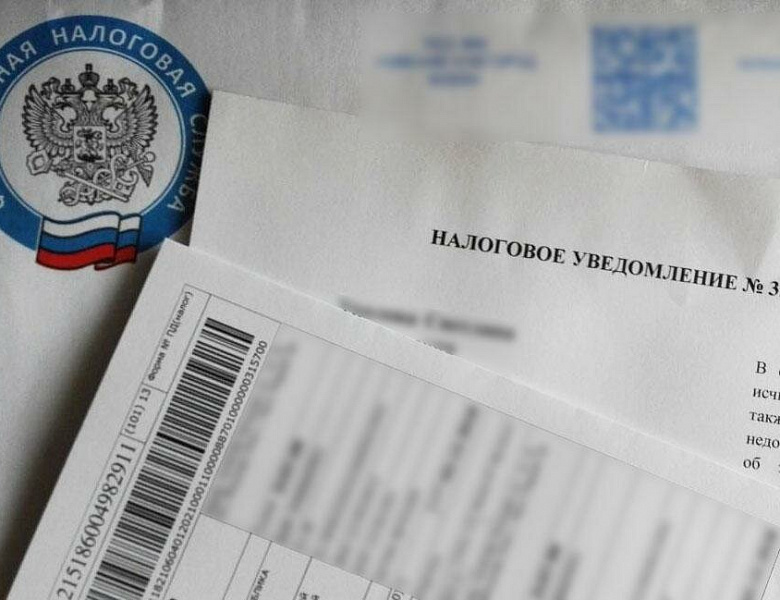
Шпаргалка по 10 самым распространенным причинам отказов
Проверив отчет, ФНС в течение следующего рабочего дня направляет компании квитанцию о приеме или уведомление об отказе. В документе пишут код ошибки и расшифровку этого кода.
Перед вами 10 самых распространенных причин отказов.
Отказ в приеме отчетности: как действовать
| Код ошибки | Что пишет ИФНС | Что это значит и что делать |
|---|---|---|
| 0400200005 | Повторная регистрация первичного документа |
Возможно, ранее вы подали документ с тем же номером корректировки. Если это так, укажите в реквизитах отчета следующий номер корректировки и отправьте снова. Если вы впервые сдавали отчет с таким номером корректировки, ошибка может быть связана с тем, что файл повторно загрузился базу данных ИФНС. Отчет в этом случае считается представленным. |
| 0400400011 | Нарушено условие равенства значения суммы страховых взносов по плательщику страховых взносов совокупной сумме страховых взносов по застрахованным лицам | Такой отказ приходит на РСВ. Убедитесь, что вы правильно заполнили в отчете строки 060, 061, 062 в Подразделе 1.1 Раздела 1 и что суммы страховых взносов в Разделе 3 соответствуют суммам в Разделе 1.. |
| 0400100001 | Не найден плательщик по ИННКПП, представленным в файле | Ошибка может появляться из-за того, что неверно указан КПП или код инспекции, куда отправлен отчет, из-за перевода организации в другую инспекцию или нестыковки в данных самой инспекции. |
| 0400400018 | Нарушено условие равенства значения базы для исчисления страховых взносов по плательщику страховых взносов совокупной сумме по застрахованным лицам |
Отказы с такой формулировкой приходят на РСВ. Причина в том, что в базе ФНС суммы в приложении 1 Раздела 1 не сходятся с суммой значений за 3 месяца из Приложения 1 и соответствующих значений по всем сотрудникам за предыдущие периоды. |
| 0400400017 | Нарушено условие равенства значения суммы выплат и иных вознаграждений, начисленных в пользу физических лиц, по плательщику страховых взносов совокупной сумме по застрахованным лицам | |
| 0100500001 | Отсутствуют сведения о доверенности в налоговом органе |
Если документ подписывал не руководитель организации, убедитесь, что вы представили в инспекцию доверенность на право подписи. Если вы уверены, что передавали доверенность, или отчет подписывал сам руководитель, воспользуйтесь инструкцией. |
| 0100200009 | Файл направлен в налоговый орган, в компетенцию которого не входит получение данной информации | Проверьте, что вы правильно указали код ИФНС, в которую был направлен документ. Если инспекция была указана верно, убедитесь, что данные заполнены правильно |
| 0400300001 | Регистрация уточненного документа без первичного | Убедитесь, что вы подавали первичный документ, налоговая его приняла и ИНН-КПП первичного и корректирующего отчета совпадают. Если отказ пришел на 6-НДФЛ, проверьте ОКТМО. Удостоверьтесь также, что правильно выбран период отчета, а организация не переводилась в другую инспекцию. |
| 0300100002 | Файл xsd-схемы не найден | Решение зависит от того, на какую форму пришел отказ. |
| 0000000002 | Декларация (расчет) содержит ошибки и не принята к обработке | Если отказ пришел на РСВ, то рекомендуем отправить его еще раз. |

